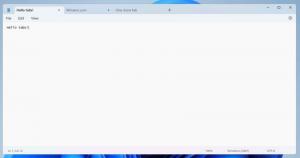Κάντε αυτό το πλαίσιο ελέγχου για όλα τα τρέχοντα στοιχεία
Όταν αντιγράφετε ή μετακινείτε πολλά αρχεία και φακέλους από μια τοποθεσία σε άλλη, μπορεί να εμφανιστεί ένα παράθυρο διαλόγου επίλυσης διενέξεων στην οθόνη του Explorer. Εάν ορισμένα αρχεία ή φάκελοι υπάρχουν ήδη στη θέση προορισμού, τα Windows 10 ρωτούν τι να κάνει με τέτοια αρχεία, π.χ. αντικατάσταση, αντιγραφή με διαφορετικό όνομα ή παράλειψή τους. Υπάρχει ένα πλαίσιο ελέγχου που ονομάζεται "Κάντε αυτό για όλα τα τρέχοντα στοιχεία", το οποίο είναι πάντα εκνευριστικό από προεπιλογή. Χρησιμοποιώντας ένα απλό τέχνασμα, μπορείτε να ενεργοποιήσετε αυτό το πλαίσιο ελέγχου από προεπιλογή. Αυτό βελτιώνει τη χρηστικότητα του File Explorer στα Windows 10.
Διαφήμιση
Από προεπιλογή, το πλαίσιο ελέγχου "Κάντε αυτό για όλα τα τρέχοντα στοιχεία" δεν είναι επιλεγμένο. Προς το ενεργοποιήστε το πλαίσιο ελέγχου Να το κάνετε αυτό για όλα τα τρέχοντα στοιχεία από προεπιλογή, πρέπει να εφαρμόσετε μια απλή προσαρμογή μητρώου.
Ακολουθήστε αυτά τα απλά βήματα.
- Ανοιξε Επεξεργαστής Μητρώου.
- Μεταβείτε στο ακόλουθο κλειδί μητρώου:
HKEY_CURRENT_USER\Software\Microsoft\Windows\CurrentVersion\Explorer\OperationStatusManager
Συμβουλή: Μπορείτε αποκτήστε πρόσβαση σε οποιοδήποτε κλειδί μητρώου που θέλετε με ένα κλικ.
Εάν αυτό το κλειδί δεν υπάρχει, τότε απλώς δημιουργήστε το.
- Στο δεξιό παράθυρο, θα δείτε το ConfirmationCheckBoxDoForAll αξία. Εάν αυτή η τιμή δεν υπάρχει, δημιουργήστε μια τιμή DWORD 32-bit αυτού του ονόματος. Ακόμα κι αν χρησιμοποιείτε Windows 64-bit, πρέπει ακόμα να δημιουργήσετε μια τιμή DWORD 32-bit. Αυτή η τιμή DWORD είναι υπεύθυνη για την κατάσταση αυτού του πλαισίου ελέγχου που αναφέρεται παραπάνω στους διαλόγους διένεξης αντιγραφής/μετακίνησης/διαγραφής του File Explorer. Ρυθμίστε το σε 1 για να ορίσετε την επιλογή "Κάντε αυτό για όλα τα τρέχοντα στοιχεία" επιλεγμένη από προεπιλογή.

Το αποτέλεσμα θα είναι το εξής:
Για να το καταργήσετε ξανά (προεπιλεγμένη ρύθμιση), ορίστε την τιμή ConfirmationCheckBoxDoForAll σε 0 ή απλώς διαγράψτε την.
Μπορείτε να αποφύγετε την επεξεργασία μητρώου χρησιμοποιώντας το Winaero Tweaker:
 Αποκτήστε το εδώ: Κατεβάστε το Winaero Tweaker.
Αποκτήστε το εδώ: Κατεβάστε το Winaero Tweaker.
Το ίδιο κόλπο μπορεί να γίνει για Windows 8 και Windows 8.1.
Αυτό είναι.